plsql developer14使用技巧
- 格式:docx
- 大小:29.11 KB
- 文档页数:4


P L S Q L D e v e l o p e r工具的使用非常详细公司标准化编码 [QQX96QT-XQQB89Q8-NQQJ6Q8-MQM9N]PLSQL Developer工具的使用PLSQL Developer的安装十分简单,先安装文件,然后安装文件进行汉化。
安装成功后在桌面点击PLSQL Developer的快捷方式进入登录页面(如图1)。
图1输入用户名和口令,选择好要连接的数据库,点击“确定”登录成功(如图2)。
图2在成功登录后会进入到PLSQL Developer的操作界面(如图3)。
图3用户可以在左边下拉菜单中选择“我的对象”,然后点击“Table”可以显示出项目所涉及的数据库中所有表(如图4)。
图4新建表,点击Table文件夹,然后点击鼠标右键在列表中选择“新建”选项进入到创建新表的页面(如图5),用户可以根据自己的需要来创建新表,但一定要遵循Oracle规范信息填写完毕后点击“应用”按钮创建成功。
图5修改表结构,可以选中要该表后点击鼠标右键在列表中选择“编辑”选项进入到修改表结构的页面(如图6),这里显示的都是该表的结构信息,如要进行修改操作请根据实际情况慎重修改,修改后点击“应用”按钮提交修改内容。
图6修改表名,可以选中要该表后点击鼠标右键在列表中选择“重新命名”选项进入到重新命名的页面(如图7),这里需要注意的是表名起的一定要有意义。
图7查询表结构,可以选中要该表后点击鼠标右键在列表中选择“查看”选项进入到查看表结构的页面(如图8)。
图8删除表,可以选中要该表后点击鼠标右键在列表中选择“删掉表”选项就可以删除已创建的表了。
查询表中存储的数据,可以选中要该表后点击鼠标右键在列表中选择“查询数据”选项进入到查询结果页面(如图9),这里显示了所有已录入的数据。
图9编辑数据,可以选中要该表后点击鼠标右键在列表中选择“编辑数据”选项进入到查询结果页面(如图10),这里显示了所有已录入的数据,用户可以对想要编辑的数据进行操作。

plsql developer用法PL/SQL Developer用法简介PL/SQL Developer是一款针对Oracle数据库开发的集成开发环境(IDE),提供了丰富的功能和工具,方便开发人员编写、调试和优化PL/SQL代码。
本文将介绍PL/SQL Developer的一些常用用法。
安装与配置1.下载PL/SQL Developer安装包,并按照安装向导进行安装。
2.打开PL/SQL Developer,在”Tools”菜单下选择”Preferences”,进行一些常用配置,如字体、主题、编码等。
连接数据库1.在”File”菜单下选择”New”,然后选择”DatabaseConnection”。
2.在弹出的对话框中填写数据库连接信息,如主机名、端口、用户名和密码等。
3.点击”OK”按钮连接数据库。
编写PL/SQL代码1.在PL/SQL Developer中,可以创建新的PL/SQL程序单元,如存储过程、函数等。
在”File”菜单下选择”New”,然后选择相应的程序单元类型。
2.编写PL/SQL代码,可以使用PL/SQL Developer提供的代码模板和自动完成功能,加快编码速度。
3.在编辑器中选择代码,可以使用快捷键Ctrl + Enter执行选中代码,或者点击工具栏上的执行按钮。
调试PL/SQL代码1.在编辑器中设置断点,使用快捷键F9,在代码行号处点击鼠标右键选择”Toggle Breakpoint”,在断点处会显示一个红色圆点。
2.点击工具栏上的调试按钮,选择”Start Debugging”,开始调试。
3.在调试过程中,可以逐行执行代码,并查看变量的值、调用堆栈等信息。
数据库对象浏览器1.在PL/SQL Developer的数据库对象浏览器中,可以方便地查看和管理数据库对象,如表、视图、索引等。
2.可以通过展开数据库连接节点,依次打开数据库对象所在的层级,查看或编辑对象的结构和数据。

plsql developer使用方法-回复PL/SQL Developer是一款功能强大的集成开发环境(IDE),主要用于编写、调试和优化Oracle数据库的存储过程、触发器、函数和包等对象。
本文将逐步介绍PL/SQL Developer的使用方法,帮助初学者快速上手。
第一步:安装和配置PL/SQL Developer首先,我们需要从官方网站下载PL/SQL Developer的安装程序。
安装程序是一个自解压的可执行文件,双击运行后会开始安装过程。
按照界面上的指示逐步进行安装,选择合适的安装目录和选项,完成安装。
安装完成后,首次运行PL/SQL Developer时,会要求我们输入数据库的连接信息。
这些信息包括数据库主机名或IP地址、端口号、用户名和密码等。
根据实际情况填写完整的连接信息,点击"测试连接"按钮来验证是否能够成功连接到数据库。
第二步:了解PL/SQL Developer的界面PL/SQL Developer的主界面由多个窗口组成,包括编辑窗口、对象浏览器、SQL窗口、命令窗口等。
这些窗口可以自由拖动和调整大小,以适应我们的工作需求。
对象浏览器用于浏览和管理数据库中的对象,编辑窗口可以用来编写和修改PL/SQL代码,SQL窗口用于执行SQL语句,命令窗口则可以执行PL/SQL块或调试代码。
第三步:编辑和执行PL/SQL代码在编辑窗口中,我们可以编写或修改存储过程、触发器、函数等PL/SQL 代码。
PL/SQL Developer提供了语法高亮、自动完成、代码折叠等功能,大大提高了开发效率。
可以使用快捷键Ctrl + Enter来执行当前光标位置的PL/SQL块,也可以通过右键菜单来选择执行方式。
第四步:调试PL/SQL代码PL/SQL Developer提供了强大的调试功能,可以帮助我们快速定位和解决代码中的问题。
在编辑窗口中,我们可以设置断点,然后通过调试菜单中的选项来启动调试过程。
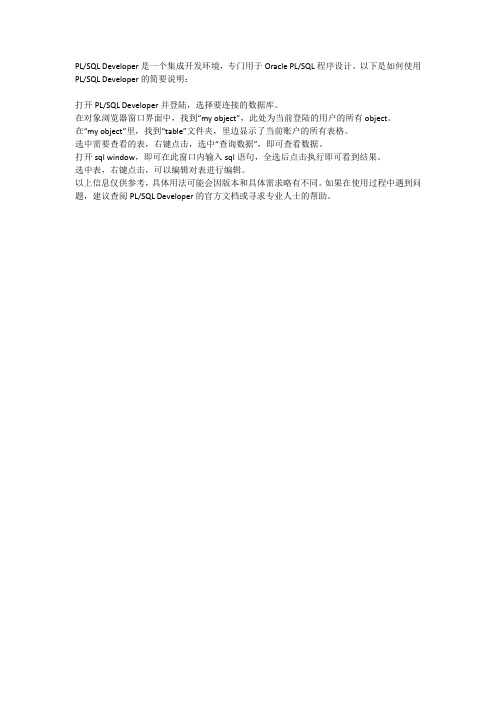
PL/SQL Developer是一个集成开发环境,专门用于Oracle PL/SQL程序设计。
以下是如何使用PL/SQL Developer的简要说明:
打开PL/SQL Developer并登陆,选择要连接的数据库。
在对象浏览器窗口界面中,找到“my object”,此处为当前登陆的用户的所有object。
在“my object”里,找到“table”文件夹,里边显示了当前账户的所有表格。
选中需要查看的表,右键点击,选中“查询数据”,即可查看数据。
打开sql window,即可在此窗口内输入sql语句,全选后点击执行即可看到结果。
选中表,右键点击,可以编辑对表进行编辑。
以上信息仅供参考,具体用法可能会因版本和具体需求略有不同。
如果在使用过程中遇到问题,建议查阅PL/SQL Developer的官方文档或寻求专业人士的帮助。

plsqldeveloper怎么使⽤plsqldeveloper图⽂使⽤教程plsql developer相信是编程朋友经常接触的⼀款Oracle数据开发⼯具。
plsql developer的功能也是相当强⼤的,下⾯⼩编就为⼤家简单介绍⼀下plsql developer怎么使⽤
PLSQL Developer 10.0.3.1701 中⽂注册版⾯向Oracle数据库存储程序单元的开发
类型:编程⼯具
⼤⼩:25.1MB
语⾔:简体中⽂
时间:2014-08-20
查看详情
PLSQL Developer v9.06.1666 中⽂汉化特别版⾯向Oracle数据库存储程序单元的开发⼯具
类型:编程⼯具
⼤⼩:26MB
语⾔:简体中⽂
时间:2012-10-21
查看详情
2、登陆成功后即可进⼊对象浏览器窗⼝界⾯
3、在对象浏览器选择“my object”,这⾥边就是SCOTT(当前登陆的⽤户的所有object)
4、找到table⽂件夹,⾥边就是当前账户的所有表格
5、选中需要查看的表——》右键——》选中“查询数据”【query data】,即可看到数据了
6、新建——》选中sql window,即可打开sql窗⼝了
7、在sql窗⼝内输⼊sql语句,全选,点击执⾏即可查看到结果,功能很强⼤
8、选中表——》右键——》Edit(编辑),可以对表进⾏编辑。
⼩编就简单的介绍到这⾥,希望能帮到⼤家。

PL/SQL Developer使用指南一、安装PL/SQL Developer不需要执行安装程序,只要从其他机上copy一个来就可以使用。
二、登录在使用PL/SQL Developer之前,首先需要在本机上配置数据库客户端(在oracle自带工具Net8 Assistant中可配置)。
配置完成后,在以下窗口中敲入用户名和密码就可进入PL/SQL Developer了。
进入PL/SQL Developer以后,会见到以下窗口:在这里,可以对数据库中的任何对象(包括函数、存储过程、包、表、触发器等等)进行编辑、修改、运行等。
(要视乎该用户的权限而定)。
如果用户要重新登录另一数据库,则可以按下“”重新输入本地数据库标识和用户及密码重新登录。
三、修改对象或编译存储过程我们以存储过程为例:双击菜单项“procedures”,按右键即可选择新建存储过程(new)或是修改存储过程(edit)等等。
选择完毕后则用oracle的PL/SQL语句对存储过程进行编辑,在编辑完以后按下可以对它进行编译,如果编译未通过,会在窗口中出现错误提示(如下图所示),用户可根据提示进行修改和再次编译。
当完全编译通过后,用户可单击存储过程并按右键,选择“test”(执行存储过程),出现以下窗口:在执行前,首先按“”进行调试,然后按“”执行该存储过程;如果用户在执行过程中发生错误异常退出了,PL/SQL Developer会在窗口中显示错误,并提示退出。
在发生错误后,用户可以选择在存储过程中添加“DBMS_OUTPUT.put_line(字符串)”语句来进行错误跟踪或是通过一步步执行存储过程(按)来查看执行过程中数据的变化从而进行纠错。
除了存储过程之外,还可以通过PL/SQL Developer对数据库中的其他对象进行修改和授权,情况和以上存储过程的修改大同小异。
四、SQL语句的执行如果用户要在oracle中执行sql语句,可以点击工具栏上的“new”()中的“SQL window”,这时会弹出一个sql语句的输入窗口,用户就可以在此窗口中敲入sql语句了。

plsql developer使用技巧Pl/Sql Developer是一种功能强大的开发工具,能够提供方便的环境来编写、调试和优化PL/SQL代码。
在本文中,我们将一步一步回答“Pl/Sql Developer使用技巧”的主题,并探讨如何最大限度地利用这个工具来加快开发过程、提高工作效率。
第一步:安装和设置第一步是正确安装并设置Pl/Sql Developer。
你可以从官方网站下载并安装最新的版本。
在安装过程中,你可以选择默认的设置,或自定义设置以适应你的需求。
完成安装后,启动Pl/Sql Developer,并进行初始化设置。
在主界面中,你可以看到许多工具栏和选项卡,这些都是为了帮助你轻松进行开发工作。
为了方便起见,你可以自定义工具栏,并将最常用的工具添加到主界面上。
第二步:连接到数据库连接到数据库是使用Pl/Sql Developer进行开发的第一步。
你可以通过点击“文件”选项卡中的“新建连接”按钮来创建连接。
在这个对话框中,你需要提供连接的详细信息,包括数据库类型、主机名和凭证等。
一旦连接成功,你就可以在主界面中的“连接”选项卡中看到已连接的数据库。
第三步:编写和调试PL/SQL代码Pl/Sql Developer提供了一个方便的编辑器来编写PL/SQL代码。
你可以从主界面中选择“文件”选项卡,然后选择“新建”来创建新的PL/SQL 程序。
编辑器提供了代码着色、代码折叠、代码提示等功能,帮助你更容易地编写和阅读代码。
在编写PL/SQL代码时,你可以使用工具栏上的按钮来对代码进行调试。
例如,你可以设置断点、逐步执行代码、监视变量等。
此外,你还可以使用“调试窗口”中的选项来跟踪代码执行过程中的错误。
第四步:使用查询工具Pl/Sql Developer还提供了一个强大的查询工具,用于执行和调试SQL 查询。
你可以使用主界面中的“SQL”选项卡打开查询工具。
在查询工具中,你可以输入SQL查询语句,并执行它们以获取结果。

PL/SQL Developer使用说明(说明:本文档仅给出在PL/SQL Developer中的常见操作,如需详细了解请查阅PL/SQL Developer的用户指南)1.登录当打开PL/SQL Developer时,直接在“登录”对话框中输入用户名、密码、数据库(本地网络服务名)和连接为的身份(除了sys用户需要选择连接为sysdba之外,其他用户都选择标准)。
图1 登录对话框如果需要修改登录,可通过工具栏上的“登录”命令修改。
图2 工具栏上的“登录”命令2.选择查看的对象登录后,可在如下所示列表中选择可查看的对象。
图3 选择可查看的对象3.表的相关操作a)建立表i.右击“table”选择“新建……”在出现的“create table”对话框中依次输入需要的信息:“一般”标签中,需要在“名称”框中输入表名,“表空间”框中选择一个非系统表空间;在“列”标签中依次输入字段的定义,还可以通过“+”、“-”符号来增加删除列。
在“键”标签中建立主键、外键和唯一性约束。
在“索引”标签中建立索引。
设置完成后,单击“应用”按钮。
b)表的常见操作:右击表后,在弹出的快捷菜单中可完成表的常见操作:i.新建:建立一个新表(与当前选择的表无关)ii.查看:查看表的相关信息。
弹出的对话框与“新建”弹出的对话框相同,但不能做任何修改;iii.编辑:编辑表的相关信息。
弹出的对话框与“新建”弹出的对话框相同,可以做修改;iv.查询数据:等同于select * from tablename命令,不能修改表中数据v.编辑数据:除了查询出所有数据之外,可以编辑数据、修改数据和删除数据编辑完数据后,首先单击,记入改变,再单击提交(commit),或回退(rollback)。
c)SELECT、UPDATE、INSERT、DELETE命令均可在上图所示的SQL窗口中完成:i.录入完命令后,单击执行。
ii.如果是select命令,则查询结果显示在下面的表格中;iii.如果是UPDA TE、INSERT、DELETE命令,则出现如下提示信息。

oracle sql developer使用方法和技巧Oracle SQL Developer是Oracle提供的免费的数据库开发工具,用于管理和开发Oracle数据库。
以下是一些Oracle SQL Developer的基本使用方法和一些建议的技巧:基本使用方法:* 连接到数据库:打开SQL Developer并连接到你的Oracle数据库,提供必要的连接信息。
* SQL开发:使用SQL Worksheet进行SQL查询、脚本和存储过程的开发。
* 对象浏览器:利用对象浏览器查看数据库对象,如表、视图、索引等。
* 报表和图形:使用SQL Developer生成和查看报表,以及可视化查询结果。
* 版本控制:如果你使用版本控制系统,可以在SQL Developer 中集成版本控制工具。
技巧和建议:* 快捷键:熟悉一些常用的快捷键,如Ctrl + Enter执行SQL语句、Ctrl + Space代码提示等。
* 代码模板:利用代码模板简化常用代码块的输入,提高开发效率。
* 语法高亮和代码折叠:启用语法高亮以提高代码可读性,使用代码折叠功能简化大段代码的查看。
* 自动提交:确保你是否希望开启自动提交功能,以便及时保存对数据库的更改。
* 数据导入导出:使用SQL Developer的数据导入导出功能轻松地将数据从一个表迁移到另一个表。
* 监视和调试:利用SQL Developer的监视功能跟踪性能问题,使用调试器调试存储过程和PL/SQL代码。
* 插件:探索并安装适用于你工作需求的插件,以扩展SQL Developer的功能。
* 文档和学习资源:参考Oracle SQL Developer的官方文档,还可以查阅在线教程和社区资源以深入了解更多高级功能和技巧。
这仅是一些基础的使用方法和建议,具体的操作可能取决于你的具体需求和数据库开发的上下文。
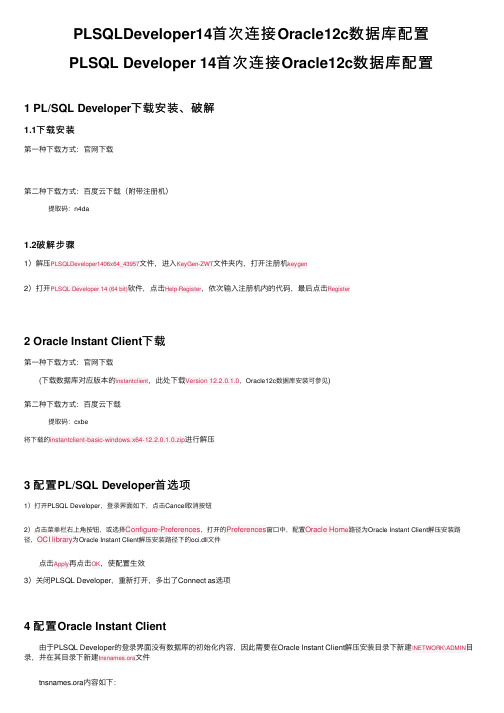
PLSQLDeveloper14⾸次连接Oracle12c数据库配置连接Oracle12c数据库配置⾸次连接PLSQL Developer 14⾸次1 PL/SQL Developer下载安装、破解1.1下载安装第⼀种下载⽅式:官⽹下载第⼆种下载⽅式:百度云下载(附带注册机) 提取码:n4da1.2破解步骤1)解压PLSQLDeveloper1406x64_43957⽂件,进⼊KeyGen-ZWT⽂件夹内,打开注册机keygen2)打开PLSQL Developer 14 (64 bit)软件,点击Help-Register,依次输⼊注册机内的代码,最后点击Register2 Oracle Instant Client下载第⼀种下载⽅式:官⽹下载 (下载数据库对应版本的instantclient,此处下载Version 12.2.0.1.0,Oracle12c数据库安装可参见)第⼆种下载⽅式:百度云下载 提取码:cxbe将下载的instantclient-basic-windows.x64-12.2.0.1.0.zip进⾏解压3 配置PL/SQL Developer⾸选项1)打开PLSQL Developer,登录界⾯如下,点击Cancel取消按钮2)点击菜单栏右上⾓按钮,或选择Configure-Preferences,打开的Preferences窗⼝中,配置Oracle Hom e路径为Oracle Instant Client解压安装路径,OCI library为Oracle Instant Client解压安装路径下的oci.dll⽂件 点击Apply再点击OK,使配置⽣效3)关闭PLSQL Developer,重新打开,多出了Connect as选项4 配置Oracle Instant Client 由于PLSQL Developer的登录界⾯没有数据库的初始化内容,因此需要在Oracle Instant Client解压安装⽬录下新建\NETWORK\ADMIN⽬录,并在其⽬录下新建tnsnames.ora⽂件 tnsnames.ora内容如下:数据库名 =(DESCRIPTION =(ADDRESS = (PROTOCOL = TCP)(HOST = Oracle服务IP)(PORT = 1521))(CONNECT_DATA =(SERVICE_NAME =数据库名))) 配置完成后,关闭PLSQL Developer,重新启动5 PL/SQL Developer登录Oracle1)开启数据库监听[oracle@ora ~]$ lsnrctl start2)启动PLSQL Developer,输⼊oracle的⽤户名密码和需要连接的数据库,界⾯如下:6 PL/SQL Developer显⽰SQL⾏号 点击菜单栏右上⾓按钮,或选择Configure-Preferences,左侧找到SQL Window,右侧找到Show gutter(line numbers)并勾选,Apply然后点击OK。

PLSQLDeveloper使⽤技巧、快捷键PLSQL Developer使⽤技巧、快捷键1、类SQL PLUS窗⼝:File->New->Command Window,这个类似于oracle的客户端⼯具sql plus,但⽐它好⽤多了。
2、设置关键字⾃动⼤写:Tools->Preferences->Editor,将Keyword case选择Uppercase。
这样在窗⼝中输⼊sql语句时,关键字会⾃动⼤写,⽽其它都是⼩写。
这样阅读代码⽐较容易,且保持良好得编码风格,同理,在Tools->Preferences->Code Assistant(助⼿)⾥可以设置代码提⽰延迟时间、输⼊⼏个字符时提⽰、数据库对象的⼤写、⼩写,⾸字母⼤写等;3、查看执⾏计划:选中需要分析的SQL语句,然后点击⼯具栏的Explain plan按钮(即执⾏计划),或者直接按F5;这个主要⽤于分析SQL语句执⾏效率,分析表的结构,便于为sql调优提供直观依据;4、⾃动替换:快捷输⼊SQL语句,例如输⼊s,按下空格,⾃动替换成SELECT;再例如,输⼊sf,按下空格,⾃动替换成SELECT * FROM,⾮常⽅便,节省了⼤量的时间去编写重复的SQL语句。
设置⽅法:菜单Tools–>Preferences–>Editor–>AutoReplace(⾃动替换)–>Edit1)、建⽴⼀个⽂本⽂件shortcuts.txt,并写⼊如下内容:s=SELECT复制代码另存到PL/SQL Developer的安装路径下的~/PlugIns⽬录下2)、Tools–>Preferences–>User Interface–>Editor–>AutoReplace,选中Enable复选框,然后浏览⽂件选中之前创建的shortcuts.txt,点击Apply。
3)、重启PL/SQL Developer,在sql窗⼝中输⼊s+空格,sc+空格做测试。

PLSQL使⽤技巧(亲测好⽤)1.⾃动代替快捷输⼊SQL语句,例如输⼊s,按下空格,⾃动替换成SELECT;再例如,输⼊sf,按下空格,⾃动替换成SELECT * FROM,⾮常⽅便,节省了⼤量的时间去编写重复的SQL语句。
设置⽅法:菜单Tools --> Preferences --> Editor --> AutoReplace --> Edits=selectf=fromsf=select*fromw=wherelf=left joinrf=right joingb=group byob=order by2.关键字⼤写设置⽅法:菜单Tools --> Preferences --> Keyword Case --> Uppercase3.SQL Window中根据光标位置⾃动选择语句设置⽅法:Preferences --> Window Types --> SQL Window,将AutoSelect statement选中即可。
注意,每条语句后⾯要加分号。
4.双击显⽰详情系统默认双击是展开/收回,例如双击某张表名,按照系统默认功能假如你想看表结构还得再次点击Describe,但设置完之后直接双击即可查看,减少不必要的步骤设置⽅法:菜单Tools --> Preferences --> Browser,在右侧,为不同的Object Type(如选择Table)绑定双击(Double-Click action)和拖放操作(Drag & Drop action)所展⽰的效果。
5.固定显⽰窗⼝列表左侧显⽰的是⼀些功能窗⼝列表,每次启动都会显⽰默认情况,但有些是⽇常开发中不太常⽤的可以不⽤显⽰,如果每次都⼿动拖拽很⿇烦,因此可以固定显⽰窗⼝列表设置⽅法:菜单Tools --> Preferences --> Options --> Autosave Desktop6.注释快捷键对于⼤⾯积SQL需要注释,这时候就需要⽤到/* */注释了设置⽅法:菜单Tools --> Preferences -->Key Configuration-->Edit / Selection / Comment#后续⽇常开发中涉及常⽤好⽤的技巧都会继续更新,Last_UpdateTime:20201124。

PLSQLDeveloper使⽤⼤全第⼀章 PLSQL Developer特性PL/SQL Developer是⼀个集成开发环境,专门⾯向Oracle数据库存储程序单元的开发。
如今,有越来越多的商业逻辑和应⽤逻辑转向了Oracle Server,因此,PL/SQL编程也成了整个开发过程的⼀个重要组成部分。
PL/SQL Developer侧重于易⽤性、代码品质和⽣产⼒,充分发挥Oracle应⽤程序开发过程中的主要优势。
PL/SQL Developer主要特性:PL/SQL编辑器,功能强⼤——该编辑器具有语法加强、SQL和PL/SQL帮助、对象描述、代码助⼿、编译器提⽰、PL/SQL完善、代码内容、代码分级、浏览器按钮、超链接导航、宏库等许多智能特性,能够满⾜要求性最⾼的⽤户需求。
当您需要某个信息时,它将⾃动出现,⾄多单击即可将信息调出。
集成调试器(要求Oracle 7.3.4或更⾼)——该调试器提供您所需要的全部特性:跳⼊(Step In)、跳过(Step Over)、跳出(Step Out)、异常时停⽌运⾏、断点、观察和设置变量、观察全部堆栈等。
基本能够调试任何程序单元(包括触发器和Oracle8 对象类型),⽆需作出任何修改。
PL/SQL完善器——该完善器允许您通过⽤户定义的规则对SQL和PL/SQL代码进⾏规范化处理。
在编译、保存、打开⼀个⽂件时,代码将⾃动被规范化。
该特性提⾼了您编码的⽣产⼒,改善了PL/SQL代码的可读性,促进了⼤规模⼯作团队的协作。
SQL 窗⼝——该窗⼝允许您输⼊任何SQL语句,并以栅格形式对结果进⾏观察和编辑,⽀持按范例查询模式,以便在某个结果集合中查找特定记录。
另外,还含有历史缓存,您可以轻松调⽤先前执⾏过的SQL语句。
该SQL编辑器提供了同PL/SQL编辑器相同的强⼤特性。
命令窗⼝——使⽤PL/SQL Developer 的命令窗⼝能够开发并运⾏SQL脚本。
该窗⼝具有同SQL*Plus相同的感观,另外还增加了⼀个内置的带语法加强特性的脚本编辑器。

北京中讯爱乐科技有限公司PLSQL Developer安装使用手册v1.0.02010年4月6日修订历史目录1.PL/SQL Developer介绍 (4)2.安装PLSQL Developer (4)3.Oracle10g客户端的安装 (6)4.Oracle Net Configuration Assistant的使用 (10)5.配置Oracle数据库连接 (12)6.使用PLSQL Developer (13)6.1.连接Oracle数据库 (13)6.2.执行SQL语句 (14)6.2.1.在SQL窗口中执行 (14)6.2.2.在命令行窗口中执行 (16)6.3.创建数据库中的对象 (18)6.3.1.在SQL窗口中创建 (18)6.3.2.在命令行窗口中创建 (18)6.3.3.用模板创建 (18)6.4.查看数据库中的对象 (21)6.4.1.从SQL窗口中打开查看窗口 (21)6.4.2.从对象浏览器中打开查看窗口 (22)6.5.调试函数/存储过程 (23)7.优化SQL语句 (28)7.1.使用解释计划窗口 (28)1.PL/SQL Developer介绍PL/SQL Developer 是一个为 Oracle 数据库开发存储程序单元的集成开发环境(IDE),使用 PL/SQL Developer 可以方便地创建你的客户/服务器应用程序的服务器部分。
主要的功能有:·使用文本编辑器写程序单元(过程、触发器等等)。
·使用 Oracle SQL*Plus 编译源文件。
·如果有编译错误,你必须找出它位于源文件何处,纠正它,转回到 SQL*Plus 重新编译它,然后再找下一处错误。
·使用 SQL*Plus 或你的客户端应用程序测试程序单元。
·使用解释计划工具或 tkprof 工具优化你的 SQL 语句。
·使用 SQL*Plus 或另外的工具在你的数据库里查看或修改其它对象和数据。

PLSQL Developer 14 使用手册第一部分:介绍1.1 PLSQL Developer 14的概述PLSQL Developer 14是一款功能强大的数据库开发工具,它可以帮助开发人员进行快速、高效的数据库编程和管理工作。
它支持多种数据库评台,包括Oracle、MySQL、SQL Server等,可以满足各种不同数据库环境的开发需求。
1.2 PLSQL Developer 14的特点PLSQL Developer 14具有以下特点:-强大的SQL编辑和调试功能,可以帮助开发人员快速编写和调试复杂的SQL脚本。
-全面的数据库对象管理功能,可以对数据库对象进行快速查看、编辑和管理。
-丰富的数据导入导出功能,支持多种数据格式和导入导出方式。
-灵活的报表生成功能,可以按照用户需求生成各种不同格式的报表。
-友好的用户界面和智能的工具集成,使得开发人员可以更加高效地进行数据库开发工作。
1.3 适用人裙PLSQL Developer 14适用于数据库开发人员、数据库管理员、系统分析师等需要进行数据库开发和管理工作的专业人士。
第二部分:安装与配置2.1 系统要求在安装PLSQL Developer 14之前,需要确保系统满足以下要求:-操作系统:Windows 7及以上版本-内存:至少4GB-硬盘空间:至少1GB可用空间-Java运行环境:JRE 8或以上版本2.2 下载与安装可以从PLSQL Developer冠方全球信息站下载安装程序,根据安装向导进行安装。
安装过程相对简单,只需要按照指引一步步操作即可完成。
2.3 配置数据库连接安装完成后,需要配置数据库连接,输入数据库的主机名、端口号、用户名和密码等信息,连接成功后即可开始进行数据库开发和管理工作。
第三部分:功能介绍3.1 SQL编辑和调试PLSQL Developer 14提供了强大的SQL编辑和调试功能,包括语法颜色标记、代码自动完成、代码折叠、错误提示等,可以帮助开发人员编写和调试高效、优质的SQL脚本。
plsql developer14使用技巧
PL/SQL Developer是一款功能强大的Oracle数据库开发工具,用于编写、调试和优化PL/SQL代码。
无论是新手还是有经验的开发人员,在使用PL/SQL Developer时都可以从以下几个方面提高开发效率和代
码质量。
一、界面设置及快捷键
1.适应自己的工作习惯,可以根据需要配置界面布局、字体大小等。
2.设置自己喜欢的配色方案,减少眼部疲劳。
3.学习并使用PL/SQL Developer的快捷键,例如Ctrl+空格可以
自动补全关键字和对象名称,F9可以执行选中的代码块等。
二、导航和对象查看
1.使用对象浏览器可以方便地查看数据库对象的结构,双击可直
接编辑对象。
2.使用查找功能可以快速定位代码中的特定关键字。
3.在代码中使用Ctrl+点击可以快速跳转到对象的定义或引用位置。
三、代码编写和调试
1.编写代码时,利用代码提示和补全功能,避免拼写错误和语法
错误。
2.使用代码块编辑器可以快速生成常用代码块,提高开发效率。
3.使用断点和调试功能,可以逐行调试代码,查看变量值和执行
路径,帮助定位问题和解决bug。
四、性能调优和优化
1.使用性能分析器可以对SQL语句进行调优和优化,定位性能瓶
颈并提出优化建议。
2.使用执行计划分析工具可以查看SQL语句的执行计划,优化查
询性能。
3.使用性能图表可以直观地查看数据库的性能状况,及时调整参
数和优化SQL语句。
五、版本控制和团队协作
1.将代码纳入版本控制系统,保证代码的版本管理和历史记录。
2.使用代码注释和文档功能,方便他人理解和维护代码。
3.与团队成员共享代码和工作成果,可以通过文件比较功能检查
代码的差异和合并更新。
六、自动化和批处理
1.使用脚本编辑器和批处理功能可以批量执行SQL语句,提高工
作效率。
2.学习并使用PL/SQL Developer的命令行工具,可以通过命令行
执行常用操作,如导出数据、执行脚本等。
七、学习和社区支持
1.阅读PL/SQL Developer的官方文档,了解每个功能的详细用法
和注意事项。
2.参加相关的培训课程和培训班,提高自己的技能和知识水平。
3.加入相关的开发者社区,与其他开发人员交流经验和解决问题。
总之,PL/SQL Developer是开发和优化Oracle数据库的利器,合理利用其强大的功能和工具,可以提高开发效率和代码质量。
不断学习和实践,结合数据库开发的最佳实践,可以成为一名优秀的PL/SQL 开发人员。